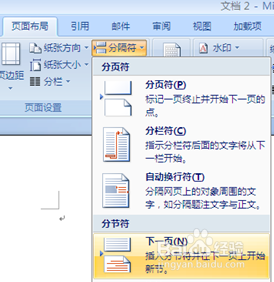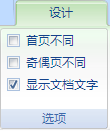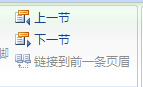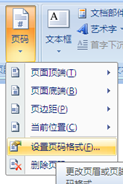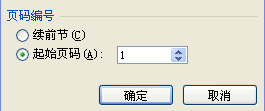Word2007分节、分页、设不同页码的方法
操作一:适合于整个文档只需分隔封面和内容页(目录归入内容页,其实数字为“1”)
1、正常插入页码——插入选项卡---页眉和页脚区域---页码---页面低端---选一款合适的页码格式---关闭页眉和页脚即可;
2、封面页不要页码——插入选项卡---页眉和页脚区域---页脚---编辑页脚---勾上“首页不同”即可;
3、(除封面外)第一页上改“2”为“1”——插入选项卡---页眉和页脚区域---页码---设置页码格式---选中起始页码,设为0即可;
操作二:适合于整个文档需要分封面、目录及内容页(即目录和内容页各自编码);
在封面的最后一个字符处插入光标---页面布局选项卡---分隔符---下一页;
双击目录页页脚---取消“首页相同”“链接到前一条页眉”---页码---选择一款合适的页码款式;
页码菜单下,设置页码格式---勾选页码编号下的起始页码,设置数字为1;
最后关闭页眉和页脚,回到第二节开头删除因加入分隔符产生的空白行即可。
目录和正文部分的页码编排,按上述相应的步骤操作即可。
页眉操作也和上述过程类似。
声明:本网站引用、摘录或转载内容仅供网站访问者交流或参考,不代表本站立场,如存在版权或非法内容,请联系站长删除,联系邮箱:site.kefu@qq.com。